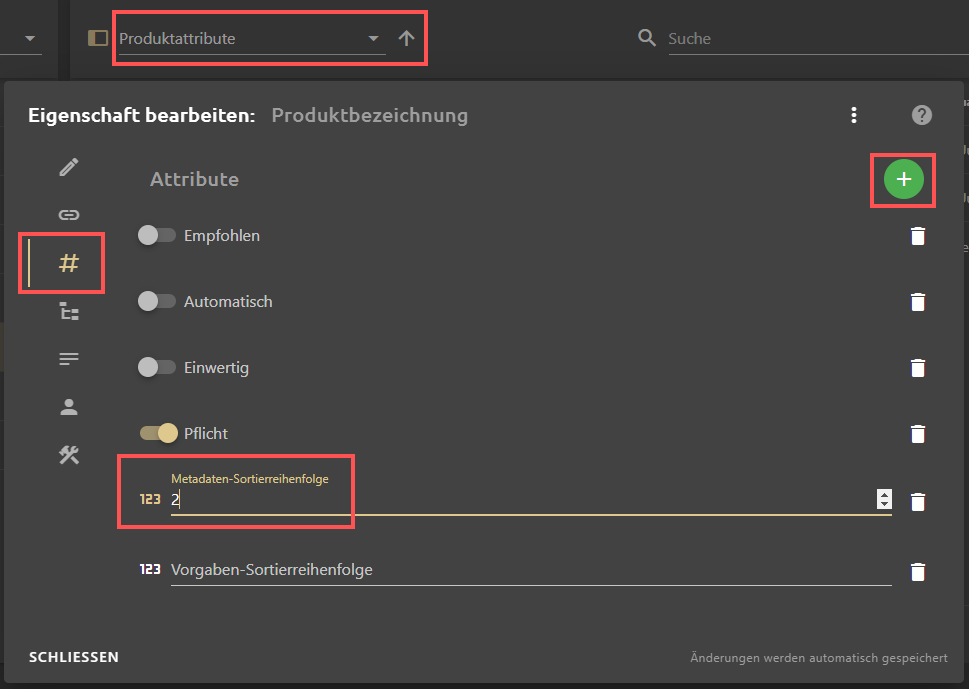Inhalt dieses Topics
- Metadaten-Gruppen zuordnen
- Metadaten-Gruppen erstellen
- Metadaten-Gruppen-Sortierreihenfolge anpassen
- Metadaten-Sortierreihenfolge innerhalb einer Metadaten-Gruppe anpassen
In plusmeta sind Metadaten im Workflow-Schritt “Metadaten prüfen und vergeben” immer in Metadaten-Gruppen organisiert. Standardmäßig sind Metadaten immer der Metadaten-Gruppe “Metadaten” zugeordnet, welche automatisch geöffnet ist.
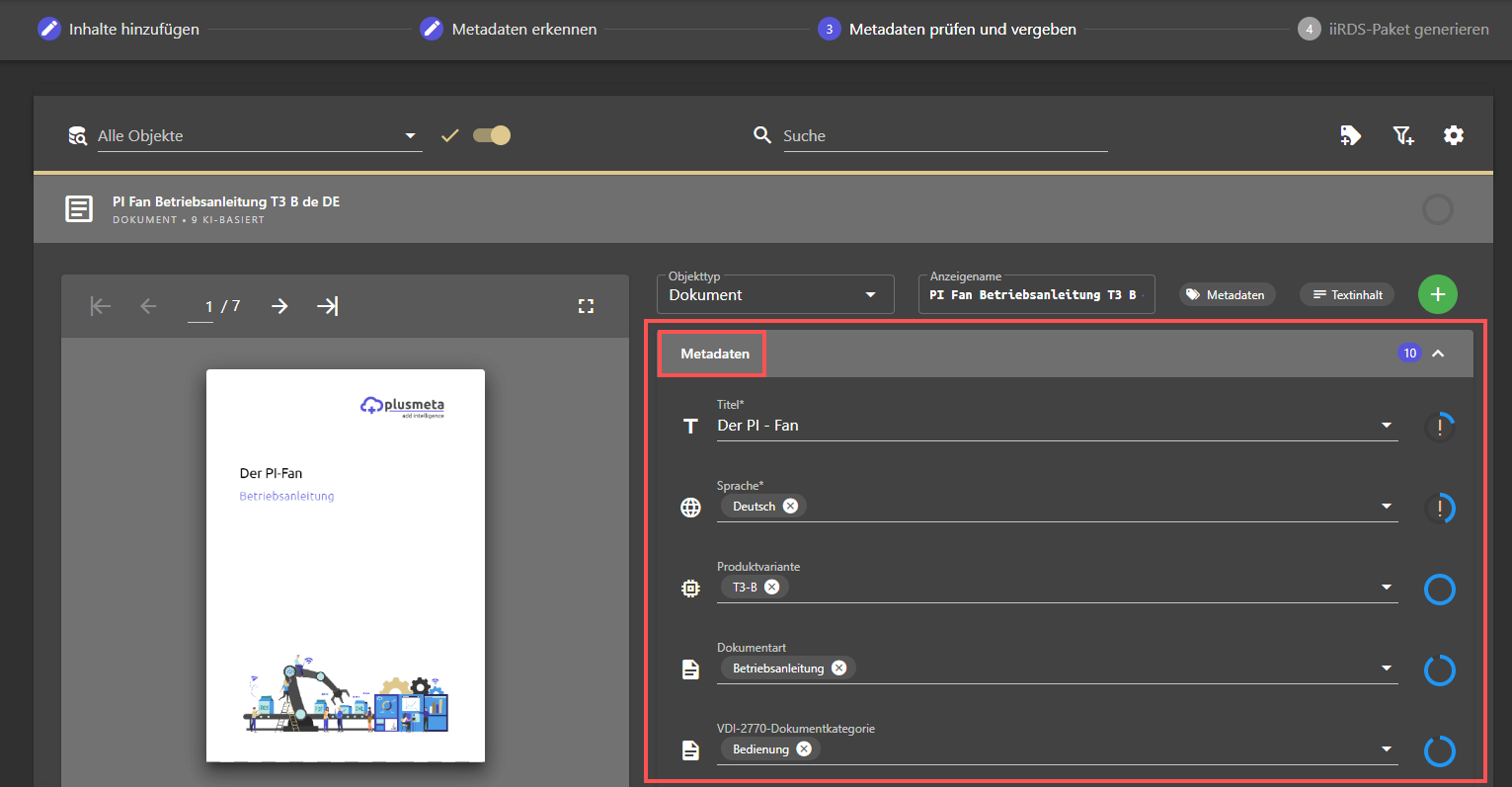
Metadaten-Gruppen zuordnen
Metadaten können Metadaten-Gruppen über die Beziehung ist Teil von Metadaten-Gruppe zugeordnet werden. Folgende Metadaten-Gruppen sind standardmäßig in plusmeta verfügbar:
- Administrative Metadaten
- Basis-Metadaten
- Informationsbezogene Metadaten
- Produktattribute
- Produktbezogene Metadaten
- Die Eigenschaften-Ansicht über die Seitenleiste öffnen.
- Die gewünschte Eigenschaft suchen.
- Bei der gewünschten Eigenschaft über die Schaltfläche den Eigenschaft bearbeiten-Dialog öffnen.
- In der Seitenleiste des Dialogs den Bereich Beziehungen öffnen.
- Auf die Hinzufügen-Schaltfläche im Dialog klicken und aus der Drop-Down-Liste die Beziehung ist Teil von Metadaten-Gruppe auswählen.
- In das Feld Ziel der Beziehung klicken und die gewünschte Metadaten-Gruppe auswählen.
- Auf NEUE BEZIEHUNG ERSTELLEN klicken.
Das Metadatum ist nun der ausgewählten Metadaten-Gruppe zugeordnet.
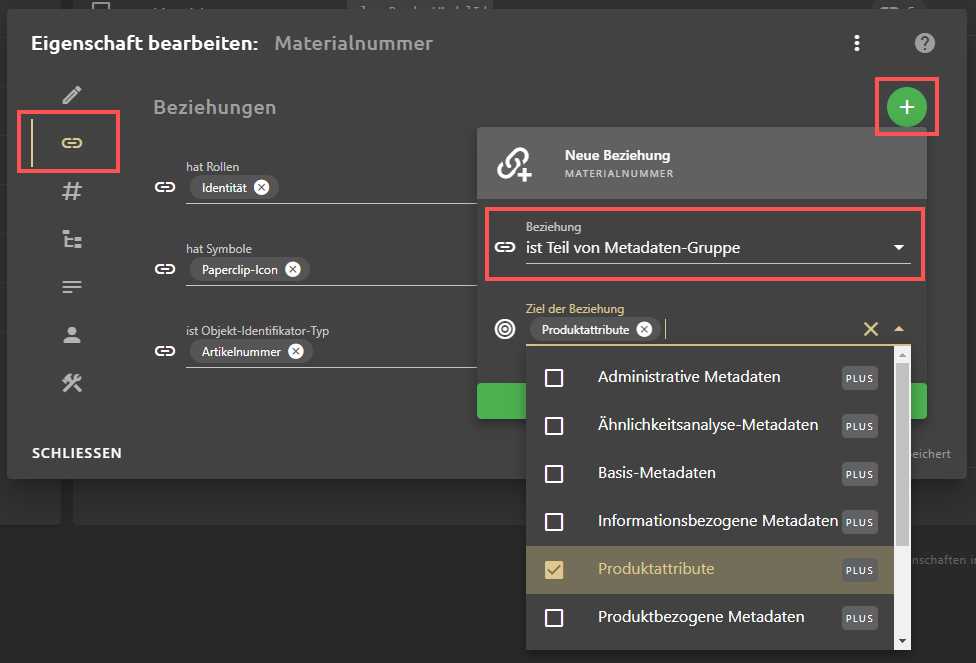
Metadaten-Gruppen erstellen
Neben den vorangelegten Metadaten-Gruppen können eigene Gruppen erstellt werden.
- Die Eigenschaften-Ansicht öffnen.
- Auf die Hinzufügen-Schaltfläche klicken.
- Auf die Schaltfläche Eigenschaft erstellen klicken.
Der Eigenschaften erstellen-Dialog öffnet sich. - Im Feld Klasse die Klasse Metadaten-Gruppe aus der Drop-Down-Liste auswählen.
- Im Feld Datentyp den Datentyp Listenwert aus der Drop-Down-Liste auswählen.
- Optional eine Identifikation mit speziellem Namensraum vergeben.
- Eine Bezeichnung für die Metadaten-Gruppe vergeben.
- Auf ERSTELLEN klicken.
*Die neue Metadaten-Gruppe ist erstellt. *
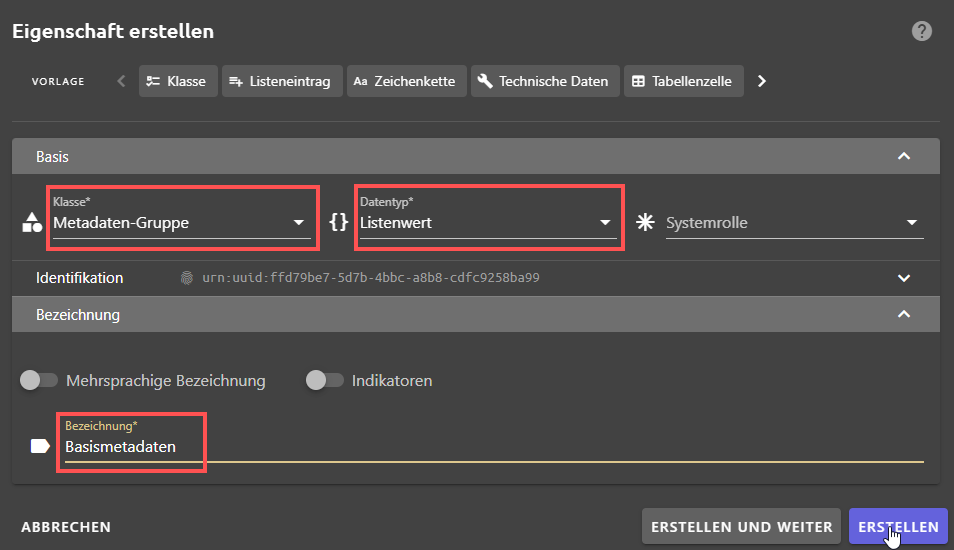
Metadaten-Gruppen-Sortierreihenfolge anpassen
Wenn mehrere Metadaten-Gruppen Metadaten zugeordnet haben, erscheinen diese im Workflow-Schritt “Metadaten prüfen und vergeben”. Die Reihenfolge der Metadaten-Gruppen kann angepasst werden.
- Die Eigenschaften-Ansicht öffnen.
- Die gewünschte Metadaten-Gruppe suchen.
Tipp: Im Suchfeld kann nach Metadaten-Gruppe gefiltert werden.
- Bei der gewünschten Metadaten-Gruppe über die Schaltfläche den Eigenschaft bearbeiten-Dialog öffnen.
- Auf den Reiter Attribute klicken.
- Auf die Hinzufügen-Schaltfläche klicken und in der Drop-Down-Liste das Attribut Metadaten-Sortierreihenfolge auswählen.
- Die gewünschte Reihenfolge anhand einer Zahl eingeben. Dabei entspricht 1 der ersten Stelle, 2 der zweiten Stelle usw.
- Optional das Attribut geöffnet in Standard aus der Drop-Down-Liste hinzufügen und über den Kippschalter aktivieren, um zu bestimmen, welche Metadaten-Gruppe im Workflow-Schritt Metadaten prüfen und vergeben geöffnet sein soll. Die Änderungen werden automatisch gespeichert und Sie können den Dialog über SCHLIESSEN oder über einen Klick außerhalb des Dialogs schließen.
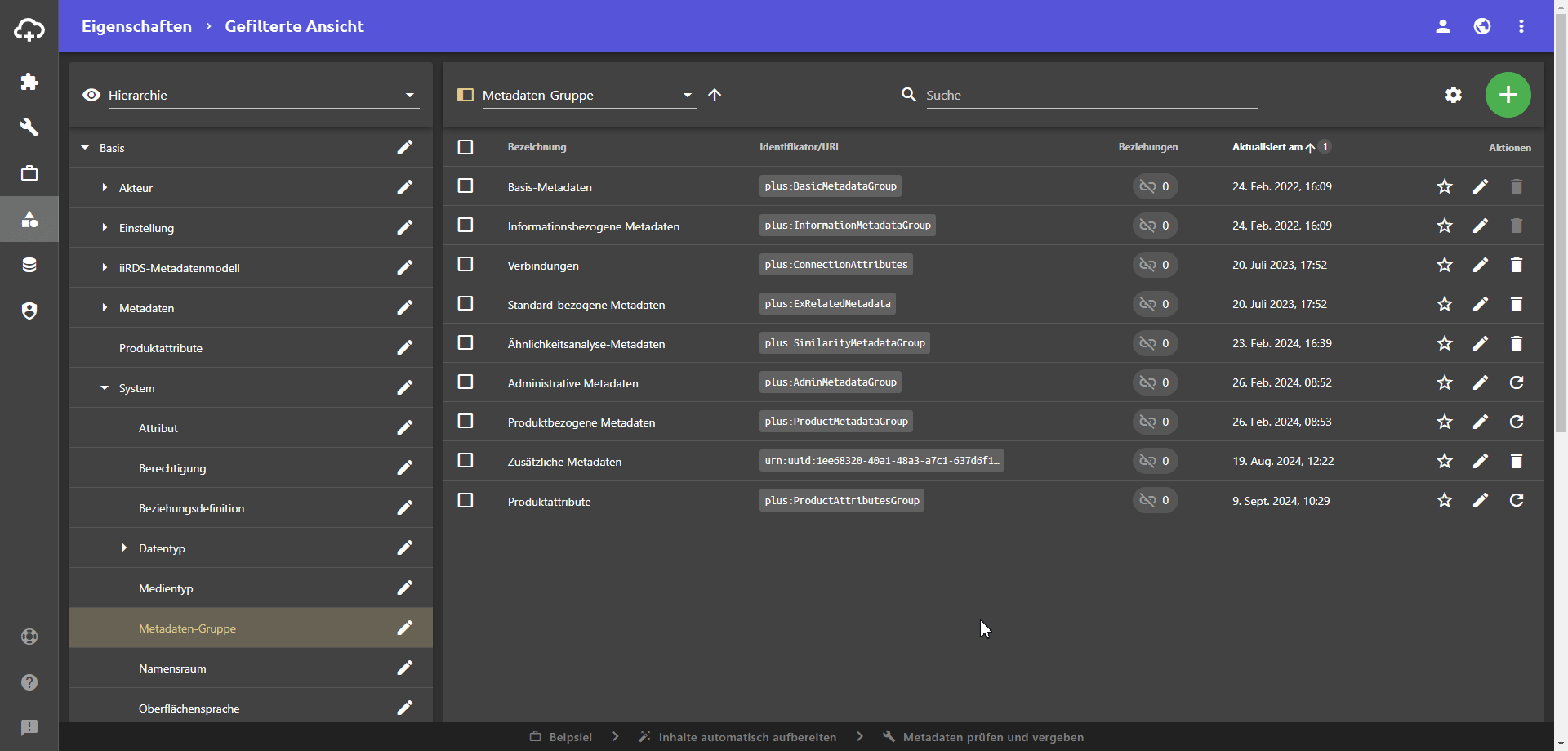
Metadaten-Sortierreihenfolge innerhalb einer Metadaten-Gruppe anpassen
Die Reihenfolge, in der die Metadatenfelder im Workflow-Schritt Metadaten prüfen und vergeben innerhalb einer Metadaten-Gruppe angezeigt werden, ist über das Vergeben von Prioritäten anpassbar. Dabei wird Metadaten ebenfalls das Attribut Metadaten-Sortierreihenfolge und ein Zahlenwert zugewiesen.
Standardmäßig haben nur die Metadaten Titel und Sprache eine Metadaten-Sortierreihenfolge hinterlegt, wobei Titel den Wert 1 und Sprache den Wert 2 hat. Folglich ist standardmäßig bei jedem Objekt der Titel an erster und die Sprache an zweiter Stelle.
- Die Eigenschaften-Ansicht über die Seitenleiste öffnen.
- Die gewünschte Eigenschaft suchen.
Tipp: Für die Suche nach der passenden Eigenschaft gibt es verschiedene Möglichkeiten. Neben dem Suchfeld und dem Filter-Feld im oberen Bereich der Eigenschaften-Ansicht, ist es auch möglich über die Schaltfläche weitere Filter einzustellen. Durch ein Filtern nach der Systemrolle Metadatum, werden Ihnen nur noch die Eigenschaften angezeigt, die als Metadaten fungieren.
- Bei der gewünschten Eigenschaft über die Schaltfläche den Eigenschaft bearbeiten-Dialog öffnen.
- In der Seitenleiste des Dialogs den Bereich Attribute öffnen.
- Die Hinzufügen-Schaltfläche im Dialog anklicken und in der Drop-Down-Liste das Attribut Metadaten-Sortierreihenfolge auswählen.
- Die gewünschte Reihenfolge anhand einer Zahl eingeben. Dabei entspricht 1 der ersten Stelle, 2 der zweiten Stelle usw. Die Änderungen werden automatisch gespeichert und Sie können den Dialog über SCHLIESSEN oder über einen Klick außerhalb des Dialogs schließen.